Shaxda tusmada
Maqaalkan, waxaan ku baran doonaa isticmaalka muraayadaha barafka caadiga ah ee excel . Waxaan u baahanahay inaan isticmaalno muraayadaha barafka marka ay tahay inaan ilaalino safaf gaar ah ama tiirar muuqda. Waxaan u baahanahay sifadan marka laga hadlayo xog-ururinta waaweyn. Waxaad si sahal ah uga xidhi kartaa safka koowaad ama tiirka koowaad ee ‘Barafyada qaboojiya’ si toos ah. Maanta, waxaan isticmaali doonaa 'Baraf baadhida' doorashada si aan u xirno safafka ama tiirarka aan rabno.
Soo deji Buugga Tababarka
> Soo deji buugga tababarka.6> Custom Panes Barafka.xlsm>
3 siyood oo loo Codsado Daaqadaha Barafka ee Excel
9>
Waan barafeyn karnaa saf kasta ama tiirar kasta oo ku jira xaashida shaqada ee Excel annagoo adeegsanayna 'Freeze Panes' Habka soo socda, waxaan ka hadli doonaa qufulka safafka gaarka ah iyo tiirarka. Ujeedadaas awgeed, waxaanu isticmaali doonaa xog-ururin qeexaysa qadarka iibka ee lixda bilood ee ugu horreeya ee qaar ka mid ah iibiyeyaasha
 >
>
TALAABOOYINKA:
>- Marka hore, waxaad u baahan tahay inaad ogaato safafka iyo tiirarka aad rabto inaad qaboojiso. Waxaan quful doonaa Clumanka C & B iyo Safka 6 & 7.
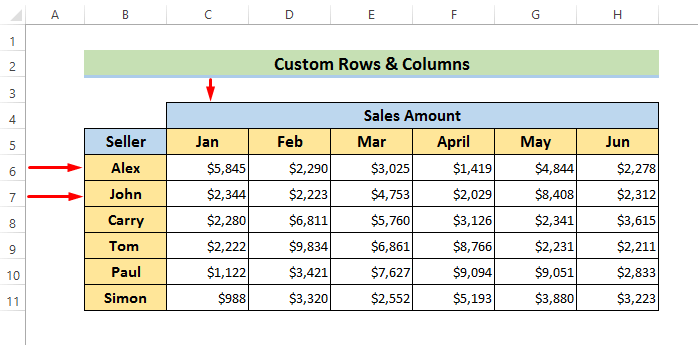 >
>
- >Si loo qaboojiyo Tiirarka C & B iyo Safafka 6 & 7 , waxaan u baahanahay inaan doorano Unug D8. >
 >
>
- Hadda, tag Arag tabka oo dooro Barafyada qaboojiya .<13
 >
>- Intaas ka dib, liiska hoos-u-dhaca ayaa dhici doona. Halkaa ka dooro Barafyada qaboojiya >
>
- > Waxaad arki doontaa xariiq toosan iyo xariiq toosan oo ka dhacay xaashida shaqada sida hoose. >
 >
>
- Hadda, haddaynu hoos u rogno, waxaynu arki doonnaa Safka 6 & 7 waa quful.
> 
- Si la mid ah, haddaynu bidix u dhaqaaqno, waxaynu arki doonnaa Columns C & B sidoo kale way qufulan yihiin.

- Markale, si aad u qaboojiso saf kasta oo gaar ah, dooro safka ka hooseeya safafka aad u baahan tahay qaboojiso. Halkan, waxaan ku dooranay Safka 9. > >
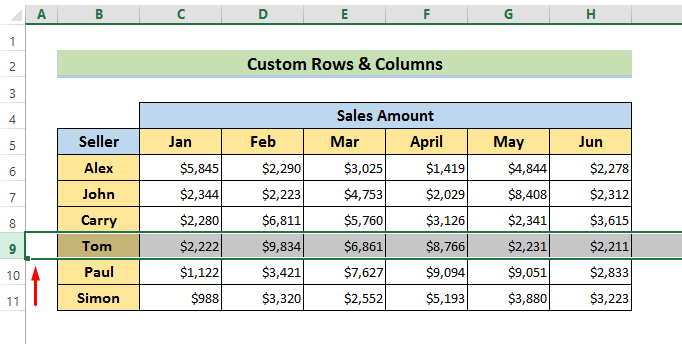 >
>- >
- Intaas ka dib, tag View tab oo dooro Barafyada Qaboojiya sida kor ku xusan >
- Markaa, haddii aad hoos u dhaadhacdo, waxaad arki doontaa Safka 6, 7 & 8 waa la barafeeyay. >

- Ugu dambayntii, si la qaboojiyo tiirka , kaliya dooro tiirka ku xiga it.

- Isticmaal talaabooyinkii hore si aad u aragto natiijooyinka sida hoose. >
> Akhri wax dheeraad ah: Qalabka qaboojinta ee Excel Aan shaqaynayn (5 sababood oo hagaajin leh) > 3> 8> 2. Quful la habeeyey oo leh badhanka qaboojinta sixirka ee Excel >Waxaan kaydin karnaa wakhti iyo tamar si aan u qaboojino saf kasta ama tiirar kasta oo leh Toolbar Helitaanka Degdega ah .
U fiirsoTallaabooyinka hoose ee badhanka qaboojinta sixirka.
TALAABOOYIN:
>- Marka hore, aad ' Habee Toolbar Helitaanka Degdega ah ' dhanka kore ee bidix ee shaashadda >>>>>>>>>
- Marka labaad, ka dooro 'Amarro badan' ka dhibcaha -down menu.
- Saddexaad, ka dooro 'Freize Panes' ka 'Ka dooro amarrada ' Ka dib dhagsii 'Add' iyo OK si aad ugu darto aaladda>Intaas ka dib, calaamad cusub ayaa ka soo bixi doonta Qalabka Helitaanka degdega ah . Waa badhanka Baraf qaboojiya badhanka sixirka. >
- Hadda, dooro Tiirka C si aad u xidhid > Tiirarka A & B .
- Marka ku xigta, ka dooro Freeize Panes icon ka dooro Barafka qaboojiya ka menu-hoos u dhaca >
- Ugu dambayntii, waxaad arki doontaa Columns A & B waa la qaboojiyey sida hoos ku qoran. >
- > Sida loo qaboojiyo Header gudaha Excel (Qaabka 4 ee ugu sarreeya) > 12> Qabo 3da saf ee ugu sareeya Excel Excel (4 Quick Ways)
 >>
>> > 
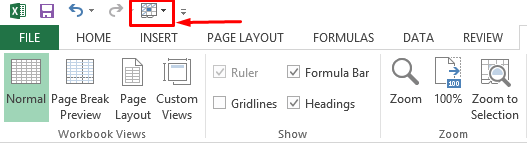 >
> 
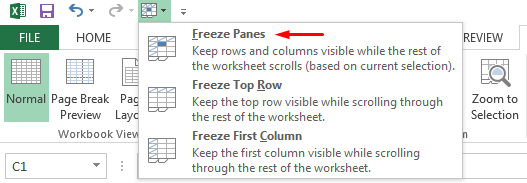 >
>  >
> Ka akhri wax dheeraad ah: Sida loo qaboojiyo dhawr qaybood oo Excel ah (4 shuruudood)
Akhris la mid ah: > >- >
Halkan, kiiboodhka gaaban waa Alt + W + F + F .
U fiirso tillaabooyinka hoose
> TALAABOOYINKA: >- > Marka hore, dooro tiirka xiga tiirka waxaan u baahanahay inaan qaboojinno. Waxaan ku dooranay Column D halkan sababtoo ah waxaan rabnaa inaan qaboojinno Columns A, B & C .
>  >
>
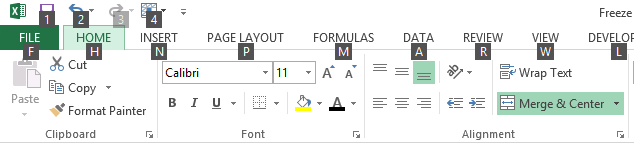 >>
>>- Hadda, ka riix W ee kiiboodhka. Waxay ku geyn doontaa View tabka >
 >
>- Kadib, taabo F . Waxa ay furi doontaa liiska hoos-u-dhaca ee Freeze Panes .

- Markale taabo F si aad u qaboojiso tiirarka la rabo & Tiirarka leh VBA ee Excel
Excel VBA sidoo kale waxay ina siinaysaa fursad aan ku qaboojinno safafka, tiirarka, iyo unugyada xogtayada sida aan rabno ama u habbayno. Qaybtan, waxaan isku dayi doonaa inaan ku qaboojino safafka iyo tiirarka leh VBA koodka. Waxaan isticmaali doonaa xogtii hore.
Raac tillaabooyinka hoose si aad wax badan u ogaato Tag Developer tabka oo dooro Visual Basic .
 >
>- >
- Ka dib, tag Geli oo dooro Module . >
- Ku qor koodka Module iyou dhig si aad safafka u xirto.
1316

Halkan, waxaanu qufulnay safafka sare Safka 8 . Markaa waxaan gelinaa “8:8” koodhka.
>- >>kuxiga, tag Macros ka horumariyaha >

- >
- Ka dib, dooro Run ka Makro. > > 14>
- Haddii aad furto koodka, waxaad arki doontaa safafka ka sarreeya Safka 8 oo barafoobay. > 14>
- Si aad u qaboojiso tiir gaar ah, ku qor koodka hoose.
41
> 42>
3828

- Kadib marka uu furto koodka, waxa uu barafayn doonaa Columns A & ; B .

- Si aad u qaboojiso, safafka iyo tiirarka isku mar, ku qor koodka hoose >
6991
45>
- Kadib markii uu furto koodhka, waxa uu barafayaa Columns A, B & C, iyo safafka ka sarreeya Safka 8 .
 >>>
>>>
Akhri wax dheeraad ah: Sida loo qaboojiyo saqafka VBA in Excel (5 Waddooyin ku Haboon) >
Waxyaabaha ay tahay in la xasuusto
Marka aad isku daydo inaad qaboojiso safafka ama tiirarka, waxaad u baahan tahay inaad xasuusiso waxyaabaha qaarkood.
> 11>
